Win11如何分盘?很多小伙伴在在下载安装win11的时候,硬盘没有进行分区,所有软件文件都只能安装到c盘中,都安装到c盘中这样很容易造成电脑的卡顿,电脑卡顿我们就无法正常的使用电脑。如果你不知道如何分盘,小编下面整理了Win11分盘教程,感兴趣的话,跟着小编一起往下看看吧!

1、首先我们右击单击windows11的“此电脑”,选中“管理”,接着在“计算机管理”窗口左侧列表中选择“磁盘管理”项目,如图所示;
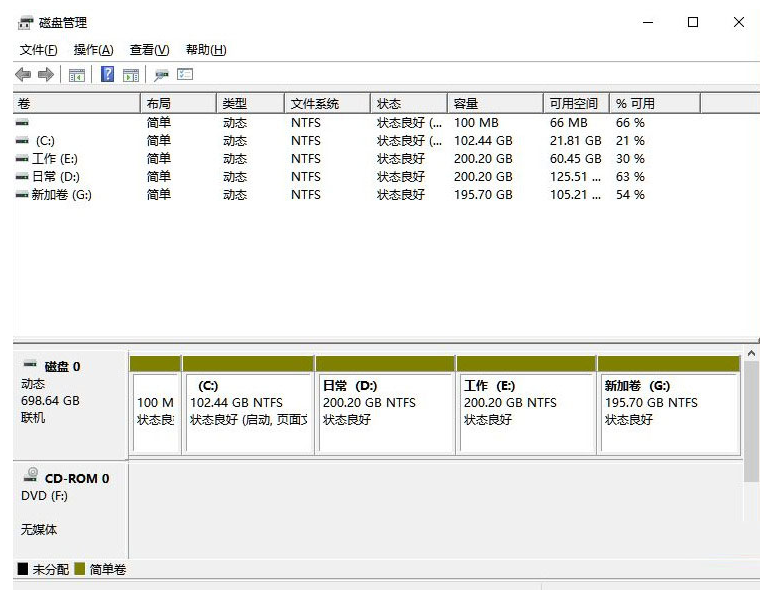
2、接着在分区列表中,右击分区的部分,并点击“压缩卷”,如图所示;
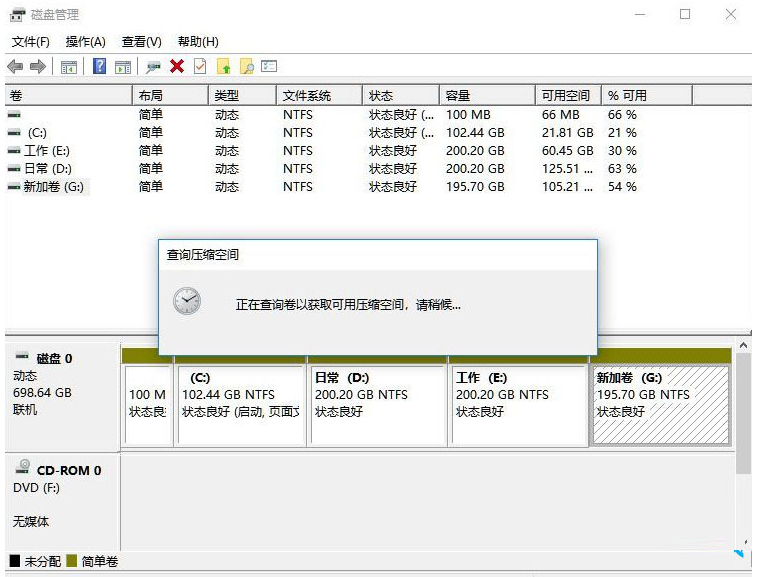
3、输入希望分出空间大小,不过要注意的是最起码需要留下50GB的容量,确定容量后,选择“压缩”即可,如图所示;
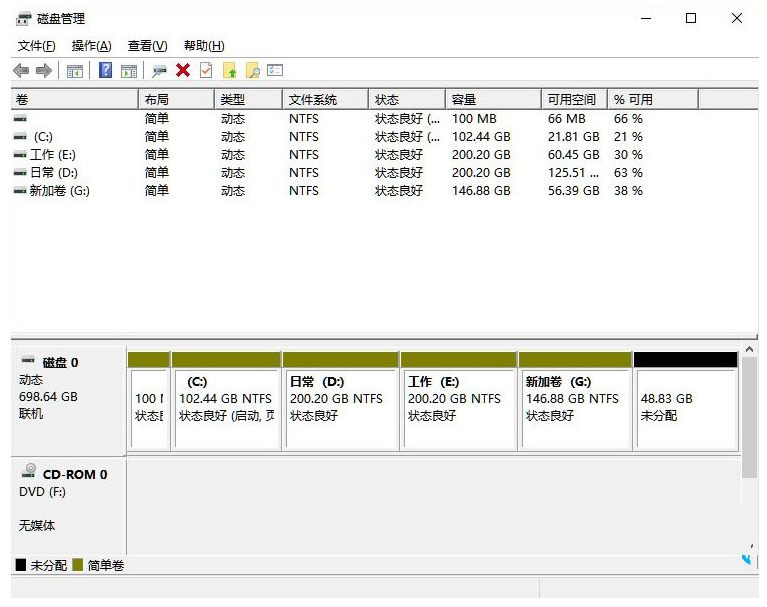
4、然后右击点击空间,选中“新建简单卷”,并单击“下一步”,如图所示;
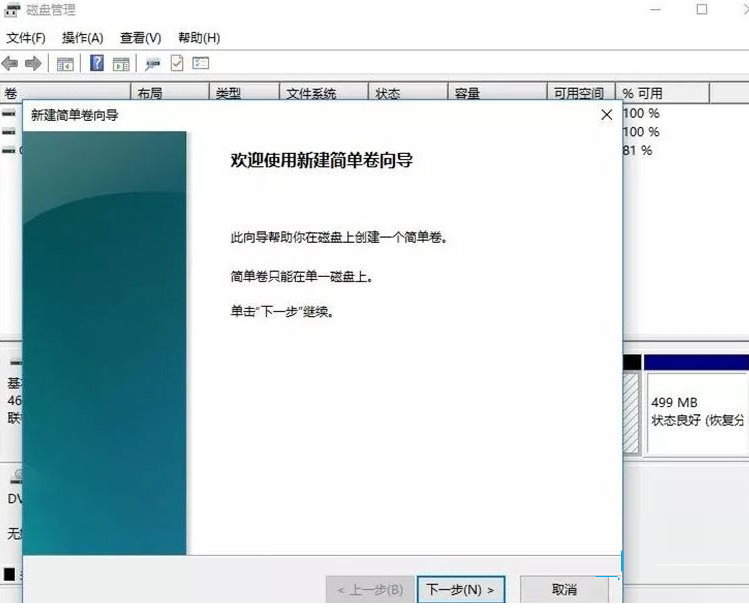
5、当然对于还未分配的空间,我们也可以选择它并进行分区,在选中的分区上右击,选择“扩展卷”即可,如图所示。
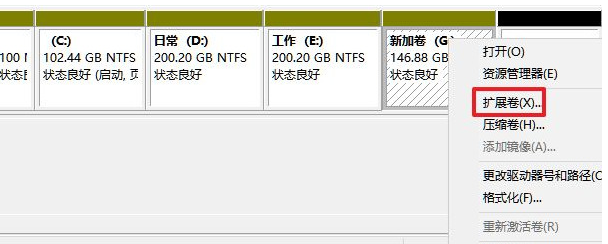
以上就是【Win11如何分盘-Win11分盘教程】全部内容了,更多精彩教程尽在本站!
以上是Win11如何分盘的详细内容。更多信息请关注PHP中文网其他相关文章!




